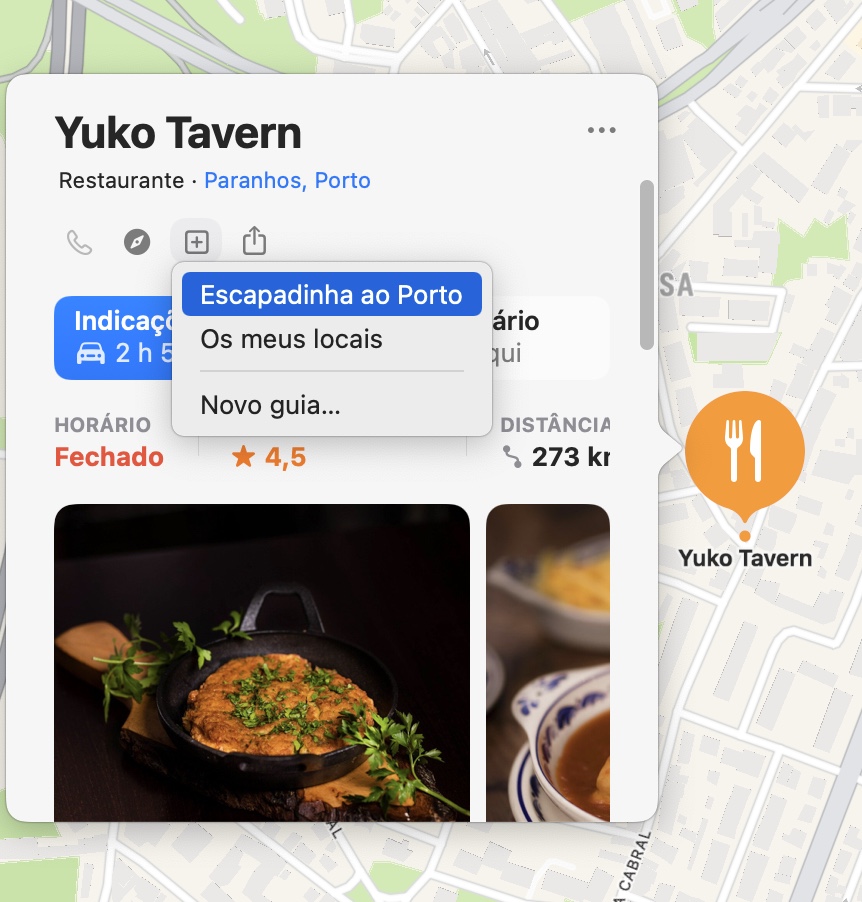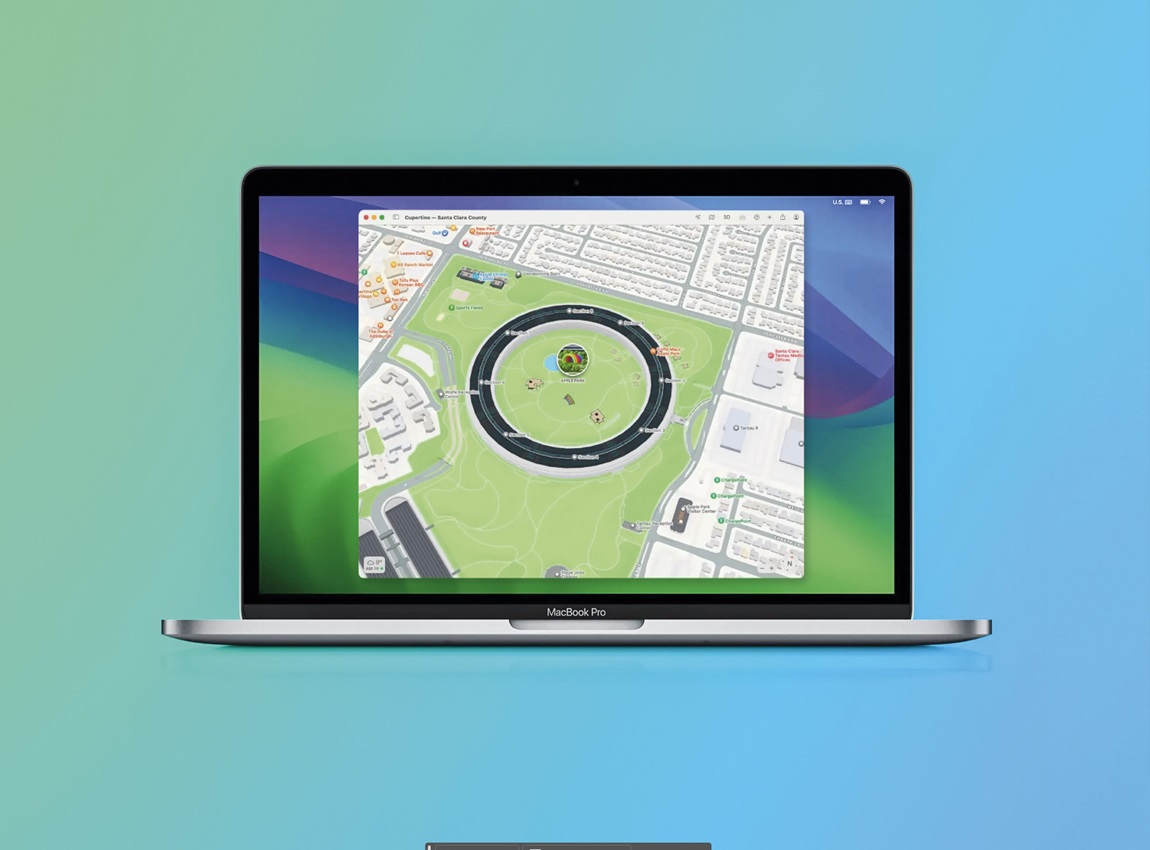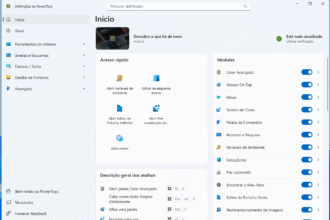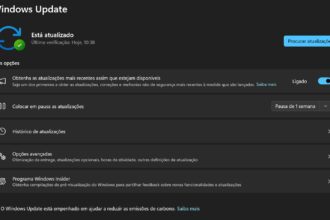Recentemente, a aplicação Mapas foi reforçada com algumas funcionalidades que lhe deram mais capacidades e formas de interacção. Por exemplo, tornou-se possível ver, em tempo real, os horários das partidas de transportes públicos (autocarros, comboios ou barcos, entre outros). A isto, a Apple juntou novas fichas de locais: estão mais simplificadas e dão acesso rápido às principais informações – por exemplo, os restaurantes mostram informação com base no Tripadvisor e locais como supermercados recorrem a dados do Foursquare. Neste guia usamos a versão macOS dos Mapas, mas tudo o que explicamos pode ser feito na app para iOS.
Guardar locais nos Favoritos
Todos os pontos de interesse dos Mapas podem ser adicionados aos ‘Favoritos’. Para fazer isto, basta clicar num destes, que têm uma cor correspondente à actividade que os caracteriza. Por exemplo, os laranja redondos são restaurantes ou cafés; os azuis quadrados são transportes públicos. Clique para abrir o cartão de informações e faça scroll até ao fundo; aqui, seleccione ‘Adicionar aos favoritos’. Assim que fizer isto, esse local aparece na barra da esquerda, sob o separador ‘Favoritos’ e fica sempre disponível, quer aqui, quer na app para iOS.
E se quisermos guardar uma morada/local que não está assinalado nos Mapas, como a casa de um familiar ou amigo? Basta clicar sobre essa zona, na interface dos Mapas, usar o botão do lado direito do rato e escolher ‘Afixar alfinete’; no cartão, faça o mesmo: clique em ‘Adicionar aos favoritos’.
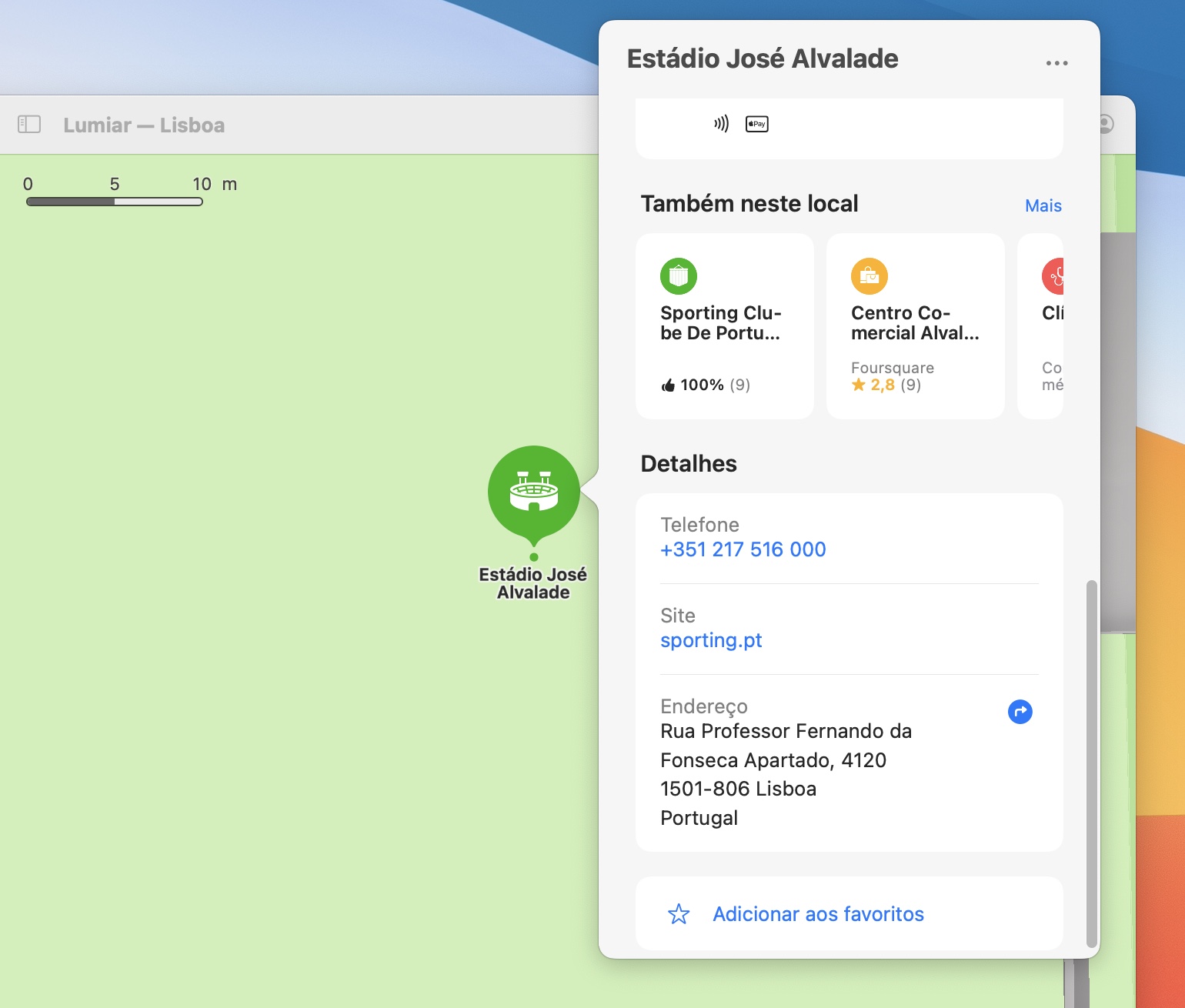
Personalizar um local dos Favoritos
Quando adicionamos um local aos favoritos que não está assinalado no Mapa, como fizemos por último, na dica anterior, o nome que aparece é o da rua. Isto pode não ser muito intuitivo quando tivermos vários locais marcados. O melhor é personalizar o local e dar-lhe um nome que o identifique. Para isso, clique no ícone do ‘i’ que aparece quando passa o rato sobre um Favorito; depois, no cartão que se abre com a morada completa do local, carregue no nome da rua, no topo, para dar outro nome. Em baixo, também pode atribuir um ‘tipo’ de local, embora as opções sejam bastante limitadas e impossíveis de editar.
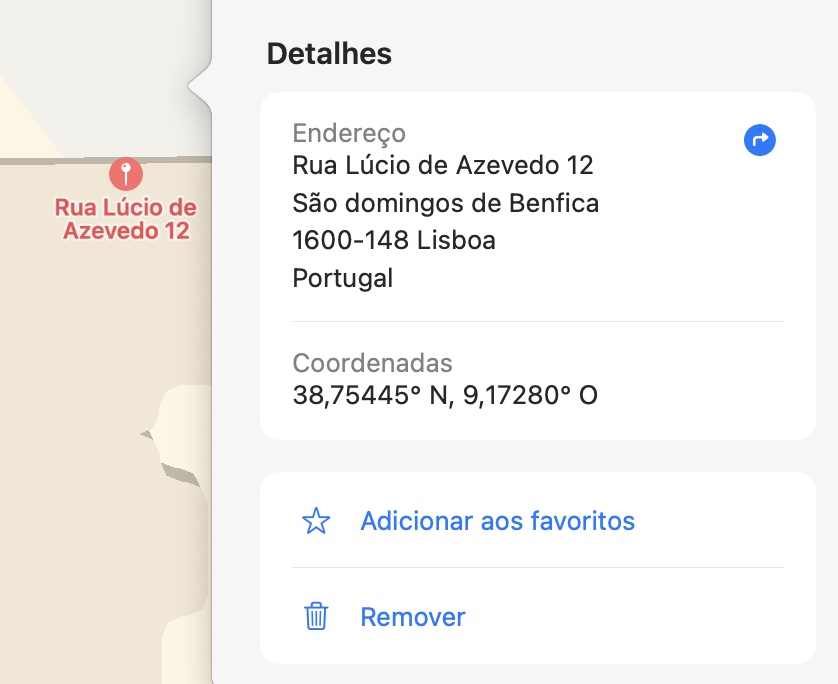
Ver os horários dos transportes públicos
Este recurso já existe há algum tempo nos Google Maps, mas agora também é possível ver esta informação nos Mapas da Apple. Primeiro, temos de encontrar uma estação de comboios, autocarros ou outro transporte público. Depois, clique sobre o ícone (é sempre um quadrado azul, com o desenho do transporte correspondente) para abrir o cartão respectivo: logo ao início, temos o horário em que partem os próximos barcos, comboios ou autocarros. Neste caso – experimentámos o ferry que faz a travessia entre Lisboa e Seixal – se clicarmos em cima do destino, podemos ver mais informações: a duração da viagem, mais horários, ‘Afixar linha’ (que a junta aos Favoritos) e ‘Ver no Mapa’ (a app faz zoom out para que veja o percurso completo desse transporte).
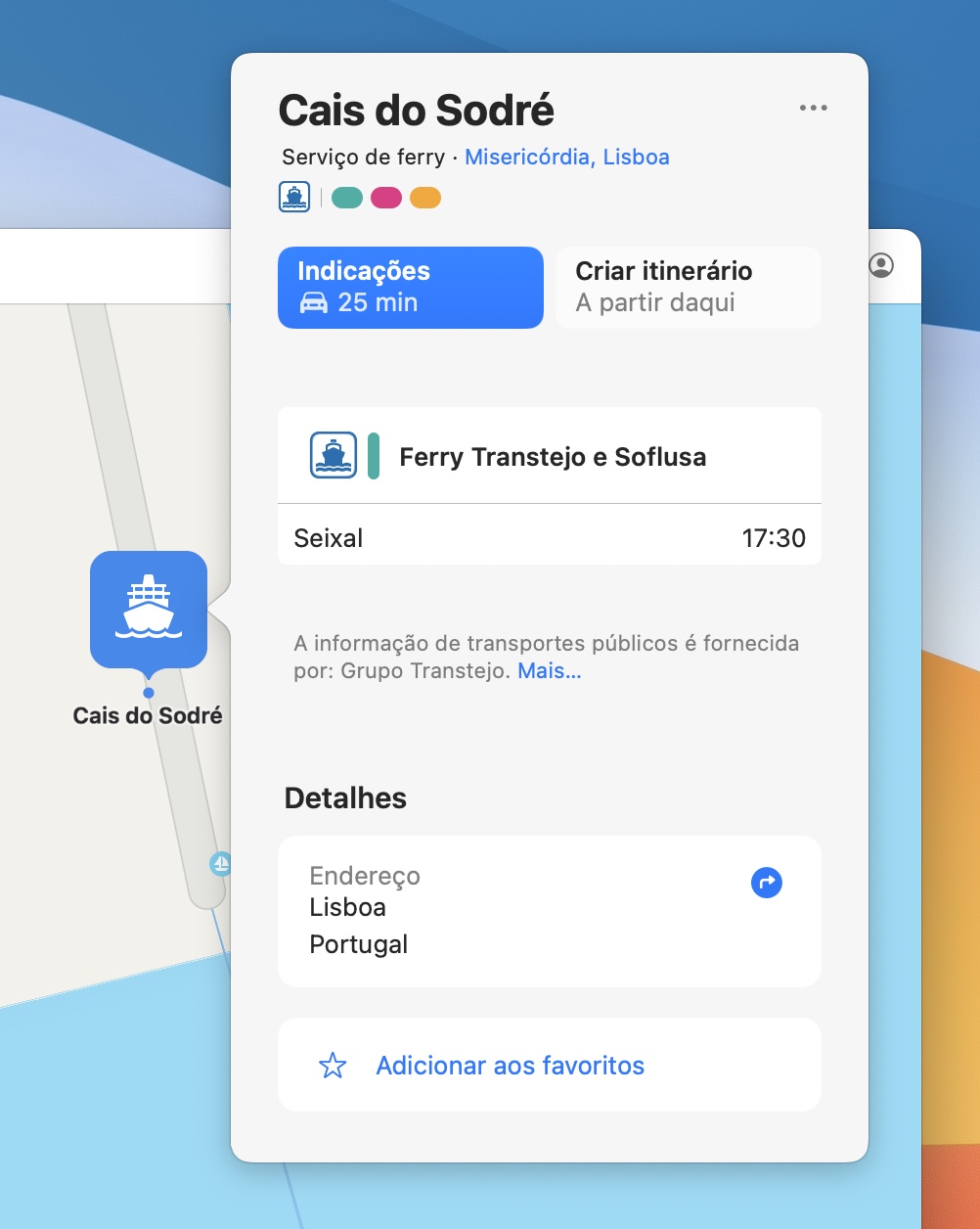
Partilhar um local
Quando estiver a procurar um local e quiser partilhar a localização do mesmo com alguém, não é preciso estar a enviar um screenshot por WhatsApp ou iMessage: todos têm uma funcionalidade de partilhar que torna tudo mais simples. Clique num local para abrir o seu cartão e, logo em cima, tem uma série de ícones, entre os quais um telefone (só disponível na app para iOS, que permite telefonar de imediato), uma bússola (abre o site do local no Safari, caso exista) e um com um quadrado e uma seta. É neste que temos de clicar, para que nos sejam dadas as opções de partilha: ‘AirDrop’, ‘Mail’, ‘Mensagens’ ou ‘Notas’. Também podemos enviar o local para um dispositivo Apple que tenha a nossa conta associada. Mas há mais: se clicarmos nos três pontinhos que estão no canto superior direito do cartão, ficamos com outras opções que também podem ser usadas em partilhas: a hiperligação e as coordenadas.
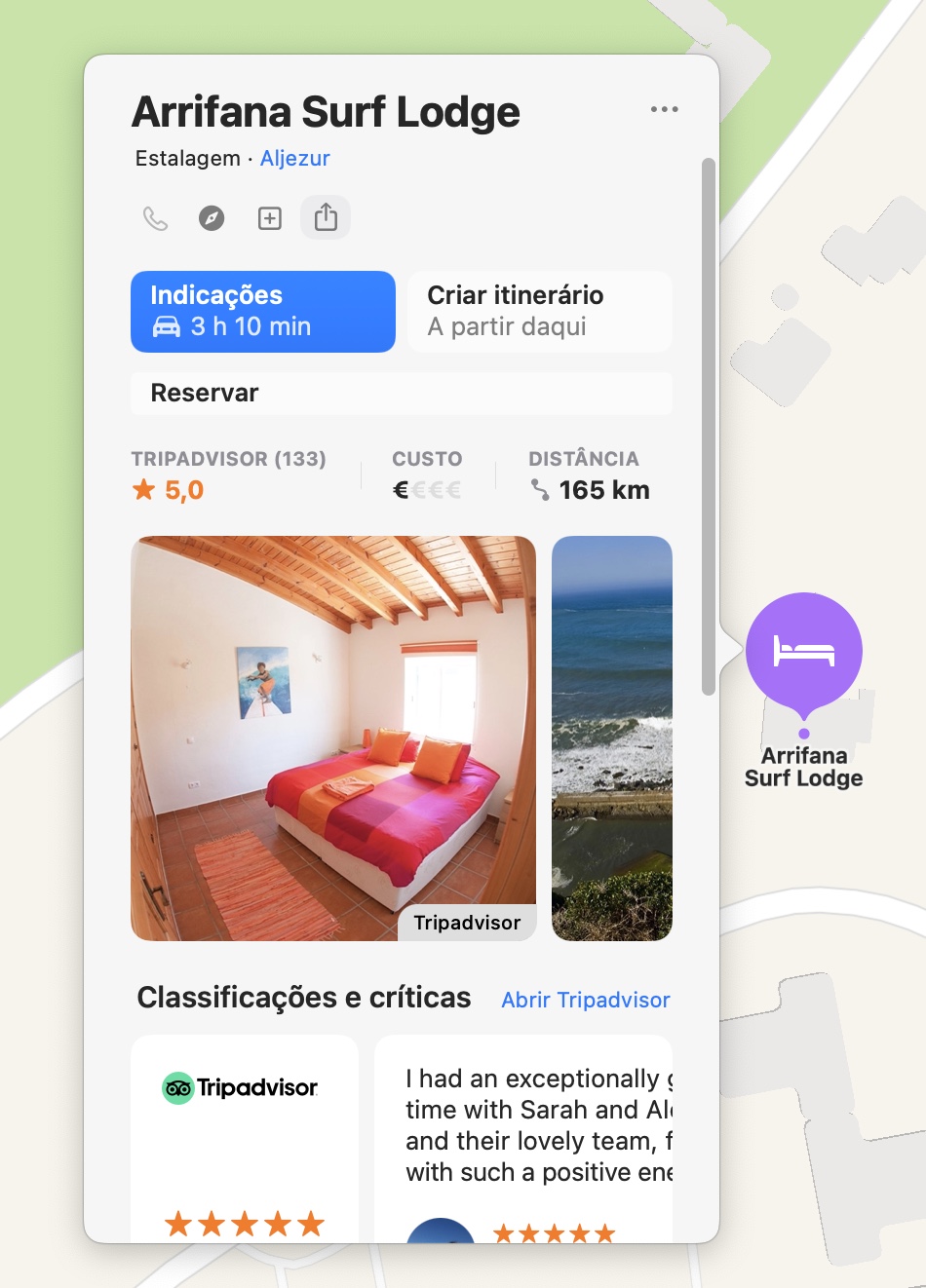
Criar um guia com vários locais
Quando vamos de férias para algum lado, o mais provável é fazermos uma lista de vários locais que queremos visitar, como praias, monumentos; ou alguns restaurantes para jantar/almoçar. No Mapas, é possível criar um guia que junta todos: comece por clicar num local e, no cartão, carregue no ícone do quadrado com um ‘+’ dentro e escolha ‘Novo guia’. Na barra da esquerda, abre-se um novo separador: ‘Os meus guias’. O local fica sob esta secção e permite logo mudar o nome para o começarmos a personalizar; também pode mudar a imagem que identifica o guia e usar uma foto sua.
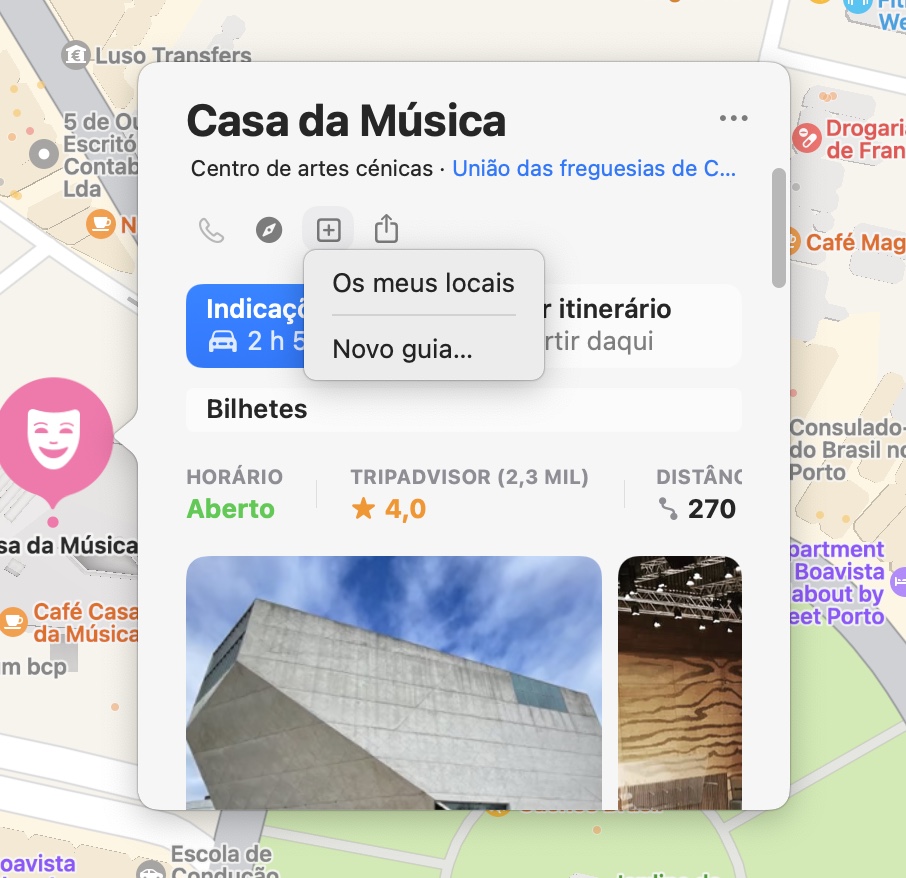
Para adicionar mais locais, basta clicar nos que quiser e fazer o mesmo que no primeiro, ou seja, carregar no ícone do quadrado com o ‘+’ dentro. O seu guia já aparece neste menu, por isso é só escolhê-lo para que o local seja adicionado.